При запуску деяких не найновіших, але потрібних програму Windows 10, 8 та Windows 7 користувач може зіткнутися з помилкою «Не вдалося запустити програму, оскільки її паралельна конфігураціянеправильна» (The application has failed to start because its side-by-side configuration is incorrect - в англомовних версіях Windows).
У цій інструкції покроково про те, як виправити цю помилку декількома способами, один з яких з великою ймовірністю допоможе і дозволить запустити програму або гру, що повідомляє про проблеми з паралельною конфігурацією.
Виправлення неправильної паралельної конфігурації шляхом перестановки Microsoft Visual C++ Redistributable
Перший із способів виправити помилку не передбачає будь-якої діагностики, але найбільш простий для користувача-початківця і найчастіше виявляється працездатний у Windows.
У переважній більшості випадків, причиною повідомлення «Не вдалося запустити програму, оскільки її паралельна конфігурація неправильна» є неправильна робота або конфлікти встановленого програмного забезпечення, що розповсюджуються компонентів Visual C++ 2008 і Visual C++ 2010, необхідних для запуску програми, а проблеми з ними виправляються порівняно нескладно.
- Зайдіть в панель управління - програми та компоненти
- Якщо у списку встановлених програмє Поширюваний пакет Microsoft Visual C++ 2008 і 2010 (або Microsoft Visual C++ Redistributable, якщо встановлена англомовна версія), версій x86 та x64, видаліть ці компоненти (виділяємо, зверху натискаємо «Видалити»).
- Після видалення, перезавантажте комп'ютер і знову встановіть дані компоненти з офіційного сайту Microsoft (адреси для завантажень - далі).
Завантажити пакети Visual C++ 2008 SP1 та 2010 можна на наступних офіційних сторінках(для 64-розрядних систем встановіть і x64, і x86 версії, для 32-бітних – тільки x86 версію):
- Microsoft Visual C++ 2008 SP1 32-біт (x86) - https://www.microsoft.com/ru-ru/download/details.aspx?id=5582
- Microsoft Visual C++ 2008 SP1 64-біт - https://www.microsoft.com/ru-ru/download/details.aspx?id=2092
- Microsoft Visual C++ 2010 SP1 (x86) - https://www.microsoft.com/ru-ru/download/details.aspx?id=8328
- Microsoft Visual C++ 2010 SP1 (x64) - https://www.microsoft.com/ru-ru/download/details.aspx?id=13523
Після інсталяції компонентів знову перезавантажте комп'ютер і спробуйте запустити програму, що повідомляла про помилку. Якщо вона не запуститься і цього разу, але у вас є можливість перевстановити її (навіть якщо ви раніше це вже робили) – спробуйте, можливо, це спрацює.
Примітка: в деяких випадках, правда, сьогодні зустрічається рідко (для старих програм та ігор), може знадобитися виконати ті ж дії для компонентів Microsoft Visual C++ 2005 SP1 (легко шукаються на офіційному сайті Майкрософт).
Додаткові способи виправити помилку
Повний текст повідомлення про помилку виглядає як «Не вдалося запустити програму, оскільки його паралельна конфігурація неправильна. Додаткові відомості містяться в журналі подій програм або використовуйте програму командного рядка sxstrace.exe для отримання додаткових відомостей.» Sxstrace - один із способів діагностувати, паралельна конфігурація якого модуля викликає проблему.
Щоб використовувати програму sxstrace, запустіть командний рядок від імені адміністратора, а потім виконайте такі кроки.
- Введіть команду sxstrace trace /logfile:sxstrace.etl (шлях до файлу журналу etl можете вказати й інший).
- Запустіть програму, що викликає появу помилки, закрийте вікно про помилку (натисніть «Ок»).
- Введіть команду sxstrace parse /logfile:sxstrace.etl /outfile:sxstrace.txt
- Відкрийте файл sxstrace.txt
У журналі виконання команди ви побачите інформацію про те, яка саме помилка сталася, а також точну версію (встановлені версії можна переглянути в «програми та компоненти») та розрядність компонентів Visual C++ (якщо річ у них), яка потрібна для роботи цього додаткута використовувати цю інформацію для встановлення потрібного пакета.
Ще один варіант, який може допомогти, а може і навпаки, викликати проблеми (тобто застосовуйте його тільки якщо ви вмієте та готові вирішувати проблеми з Windows) – використовувати редактор реєстру.
Відкрийте такі гілки реєстру:
- HKEY_LOCAL_MACHINE\ SOFTWARE\ Microsoft\ Windows\ CurrentVersion\ SideBySide\ Winners\ x86_policy.9.0.microsoft.vc90.crt_(набір_символів)\ 9.0
- HKEY_LOCAL_MACHINE\ SOFTWARE\ Microsoft\ Windows\ CurrentVersion\ SideBySide\ Winners\ x86_policy.8.0.microsoft.vc80.crt_(набір_символів)\ 8.0
Зверніть увагу на значення "За замовчуванням" та список версій у значеннях нижче.
Якщо значення за замовчуванням не дорівнює самій нової версіїу списку, змініть його таким чином, щоб стало рівним. Після цього закрийте редактор реєстру та перезавантажте комп'ютер. Перевірте, чи проблема була виправлена.
На Наразічасу - це всі способи виправити помилку неправильної установки паралельної конфігурації, які я можу запропонувати. Якщо щось не виходить або є, що додати, чекаю на вас у коментарях.
Windows постійно оновлюється, тому деякі програми та ігри не встигають за системою. В результаті виникають проблеми із сумісністю та запуском програм. Зазвичай досить просто включити сумісність з більш старою версієюале деякі помилки виправляються іншими способами. Зокрема йдеться про збій, який супроводжується повідомленням про те, що паралельна конфігурація неправильна.
Пошук причин
Якщо помилка «Паралельна конфігурація неправильна», Windows підказує, які дії вжити для з'ясування причин збою. Зазвичай у повідомленні вказується, що відомості про причини можна дізнатися у журналі подій програми. Якщо журналу немає, скористайтеся командою sxstrace.exe, яка дає змогу визначити, у якого модуля виникли проблеми з конфігурацією. 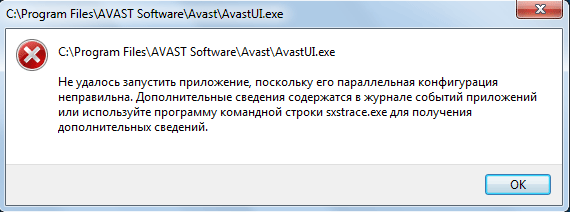
Щоб діагностувати помилку за допомогою sxstrace.exe, виконайте такі дії:
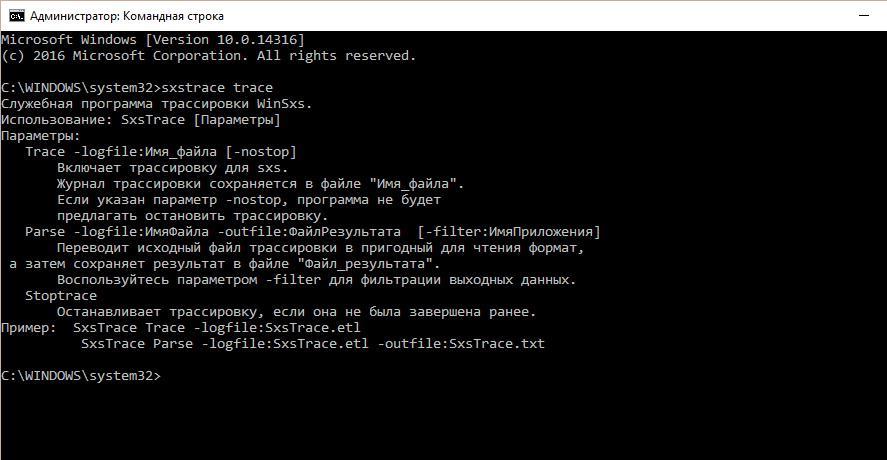
В принципі, можна обійтися без діагностики, відразу приступивши до виправлення помилки. Діагностика лише дозволяє приблизно визначити, який спосіб використовуватиме усунення збою.
Усунення несправності
Найчастіше причиною появи повідомлення у тому, що конфігурація неправильна, є конфлікт Visual C++ з Windows. Щоб усунути конфлікт з Visual C++:
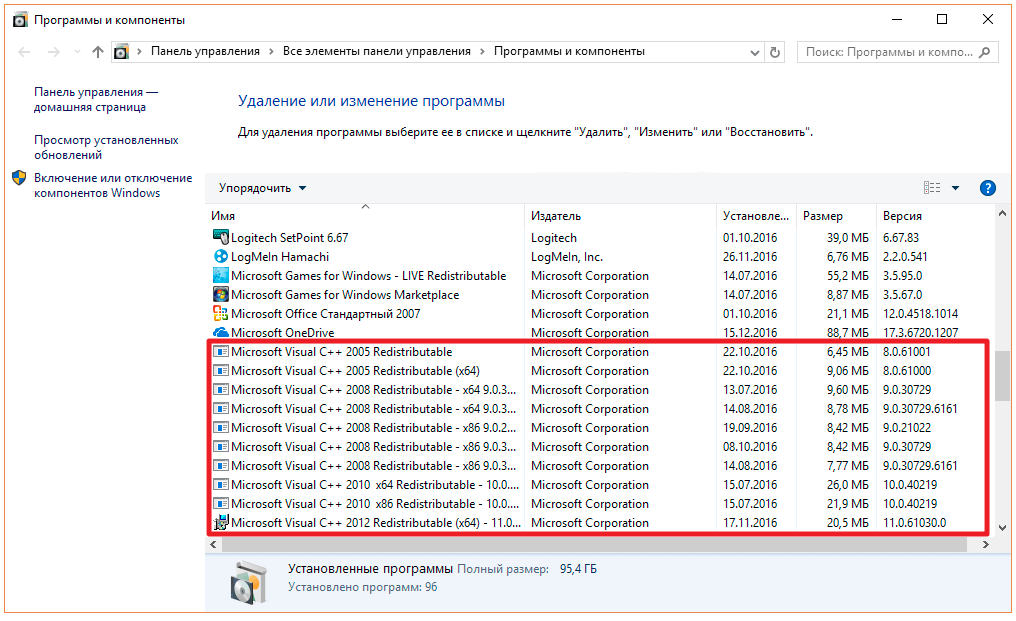
Якщо після переустановки бібліотек програма, яка видавала помилку, перестане запускатися, спробуйте видалити її та інсталювати заново.
Ще одна можлива причина– помилки у реєстрі. Щоб знайти їх та усунути, необхідно спочатку запустити редактор реєстру: натисніть Win+R та виконайте regedit. Перш ніж змінювати реєстр, створіть точку відновлення.
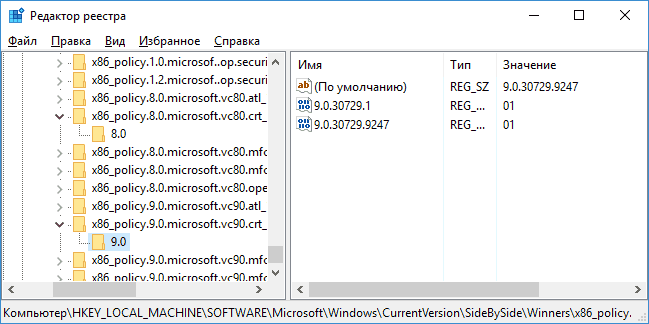
Після внесення змін обов'язково перезавантажте комп'ютер. При наступному запуску системи проблеми з конфігурацією не повинно бути.
В операційній системі Windows 7 можна зіткнутися з помилкою "Застосування, яке виконується, щоб його функціонувати неправильно", яка перекладається як "Не вдалося запустити програму, оскільки її паралельна конфігурація неправильна". Ця ж неполадка нещодавно була виявлена і на ПК під керуванням Windows 10. У чому причина такої помилки і як її виправити?
Виправляємо неполадку через командний рядок у Windows 10
Повний текст помилки виглядає так: «Не вдалося запустити програму, оскільки її паралельна конфігурація неправильна. Додаткові відомості містяться в журналі подій програм або використовуйте програму командного рядка sxstrace.exe для отримання додаткових відомостей».
Щоб виправити цю проблему за допомогою командного рядка, слід виконати такі дії:
- Тиснемо Win+R і вводимо cmd.
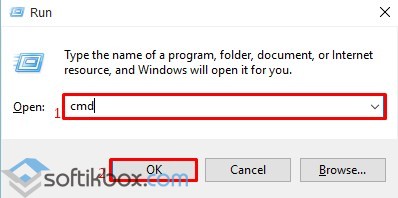
- Відкриється консоль. Вводимо "Sxstrace".
- Далі вводимо "sxstrace trace/logfile:sxstrace.etl". Шлях до журналу може бути інший. Дивимось помилку.
- Після цього знову вводимо «sxstrace parse /logfile:sxstrace.etl /outfile:sxstrace.txt».
- Відкриється файл sxstrace.txt.
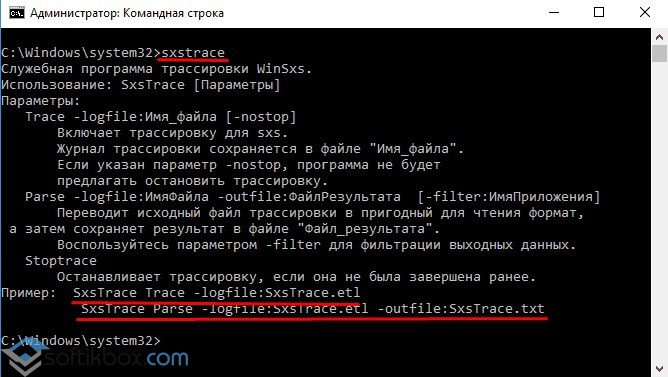
У блокноті відкриється інформація, в якій зазначено, яка помилка сталася, яка версія бібліотек Visual C++ необхідна.
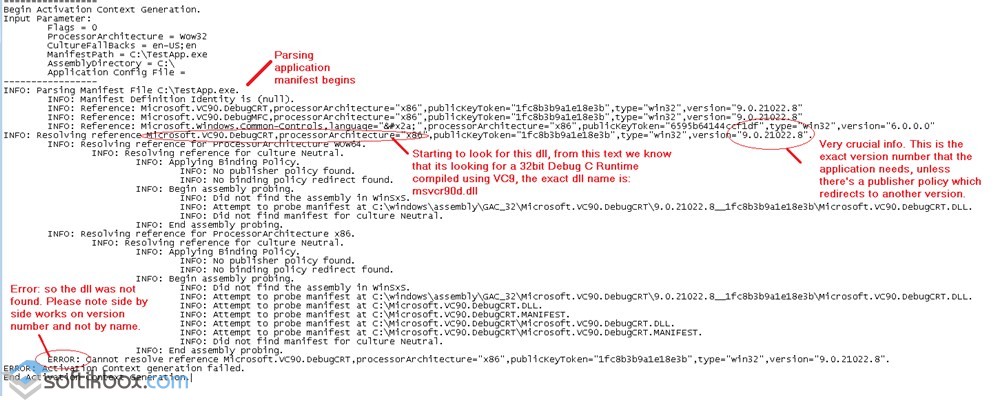
Дивимося дані та завантажуємо нове ПЗ.
Виправлення помилки шляхом повторної установки Visual C++
У більшості випадків причиною цієї помилки є неправильна робота встановленого програмного забезпеченняабо конфлікт різних версій Visual C++. Тому вирішити проблему можна шляхом переустановки бібліотек Microsoft.
Помилка «Не вдалося запустити програму паралельна конфігурація неправильна»
При активному використанні ПК у користувачів можуть виникнути неприємні ситуації, за яких та чи інша гра або програма просто відмовляється запускатися, видаючи певну помилку. Сьогодні в даній статті ми розглянемо досить поширену помилку — «Не вдалося запустити програму, оскільки її паралельна конфігурація неправильна»
Існує два найбільш діючі методи, які допомагають усунути цю помилку, що виникає під час запуску програм у Windows.
- Переустановка пакета Microsoft VISUAL C++;
- Виправлення реєстру.
Виправлення помилки паралельної конфігурації шляхом переустановки Microsoft VISUAL C++
Перший спосіб дуже простий та швидкий. Він не забере у вас багато часу, а також не зажадає будь-яких глибоких знань у комп'ютерній сфері. Від вас буде потрібно банальне переустановлення програми з її попереднім видаленням.
Дуже часто програми та ігри не запускаються, видавай помилку паралельної конфігурації через несумісність з встановленими версіямисистемної бібліотеки Visual C++ 2008 або Visual C++ 2010. Саме їх ми і будемо встановлювати заново.
Для цього потрібно зайти в « » та вибрати там « Програми та компоненти«.
Далі у списку встановлених програм видаліть ті, які виділені на зображенні нижче, а саме Microsoft Vusial C++ 2005, Microsoft Vusial C++ 2008 та Microsoft Visual C++ 2010, Microsoft Vusial C++ 2015 та Microsoft Vusial C++ 2013 розрядності X64 та X68.
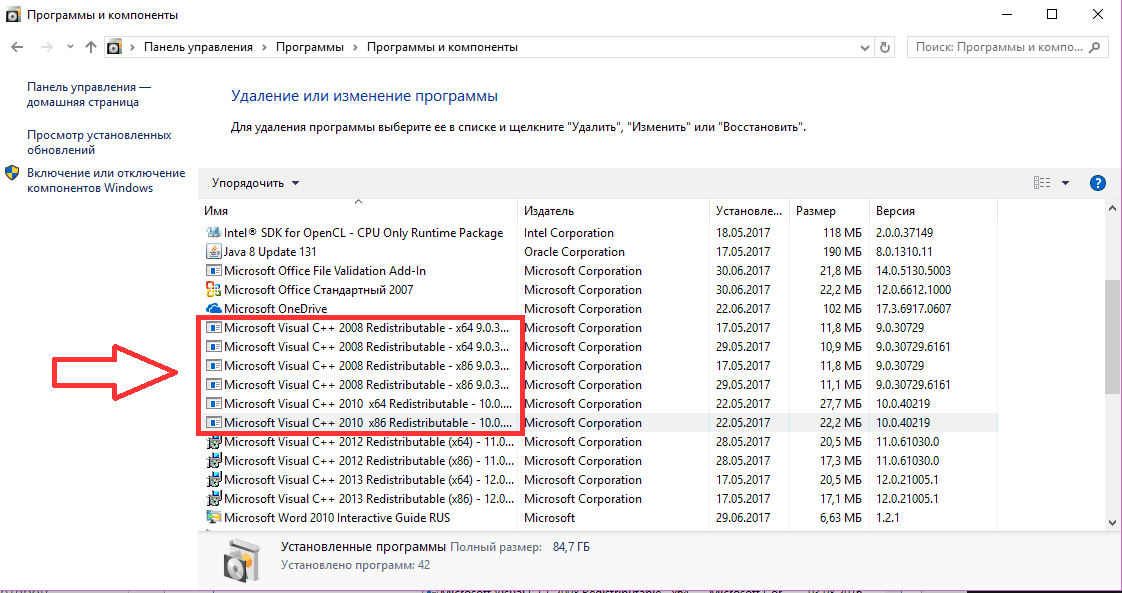
Бібліотеки Visual C у списку встановлених програм
Наступним кроком буде перезавантаження комп'ютера та скачування інсталяційних пакетів Visual C++ з офіційного сайту Microsoft.
Після завантаження пакетів, встановіть їх і знову перезапустіть ПК і спробуйте запустити програму, яка видавала помилку «Не вдалося запустити програму паралельна конфігурація неправильна».
Внесення виправлень до Реєстру
Даний спосіб дещо складніший за попередній. Він вимагатиме від вас граничної уважності та суворого дотримання інструкції.
Увага! Всі операції з реєстром ви робите на свій страх та ризик. Рекомендується перед створенням контрольної точки відновлення.
Запустіть вікно «Виконати» комбінацією клавіш « Win»+»R» та введіть команду « regedit«.
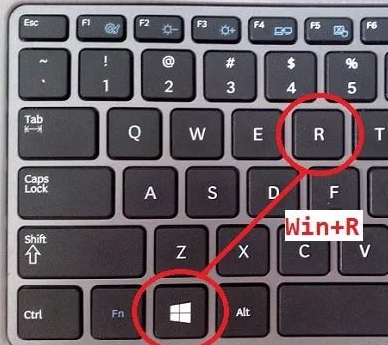
Комбінація кнопок Win+R на клавіатурі
Відкриється редактор реєстру. Вам потрібно перейти наступним шляхом, розкриваючи папки в лівій частині вікна:
HKEY_LOCAL_MACHINE – SOFTWARE – Microsoft – Windows – CurrentVersion – SideBySide – Winners – x86_policy.9.0.microsoft.vc90.crt_(різні літери та цифри) – 9.0
Після переходу по зазначеному шляху у правій частині вікна з'явиться 3 параметри. Перше буде мати ім'я «(За замовчуванням)», а два інших — цифрові імена.
Отже значення параметра «(За замовчуванням)» має відповідати імені останнього параметра в цій папці. Якщо це не так, то потрібно змінити значення параметра «За замовчуванням» на значення, яке дорівнює імені останнього параметра в папці подвійним кліком по ньому.
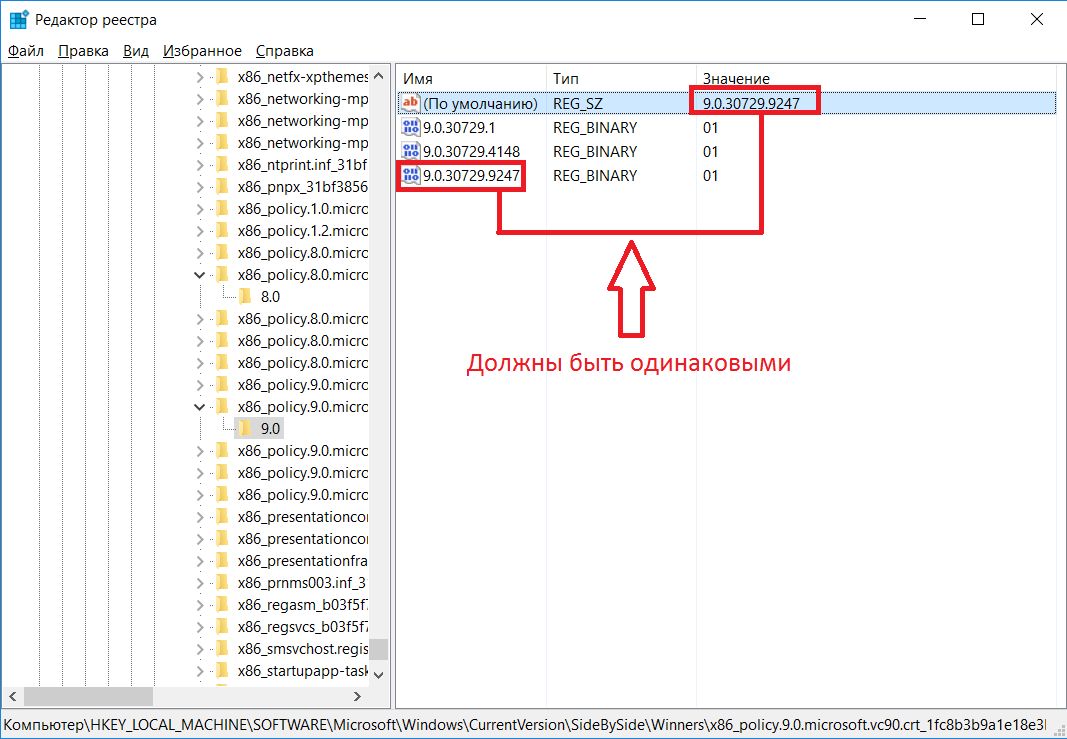
Відповідність значень та імені у реєстрі windows
Тепер перейдіть по дорозі:
HKEY_LOCAL_MACHINE – SOFTWARE – Microsoft – Windows – CurrentVersion – SideBySide – Winners – x86_policy.8.0.microsoft.vc80.crt_(різні літери та цифри) – 8.0
І виконайте те саме, тобто перевірте відповідність значення параметра за промовчанням імені останнього параметра в папці. І якщо вони відрізняються, змініть значення параметра «(За замовчуванням)».
Після всіх маніпуляцій перезавантажте комп'ютер і спробуйте запустити програму, що видавала помилку «Не вдалося запустити програму так як її паралельна конфігурація неправильна».




